还没有购买。美国服务器的新手站长想先编辑一下网站程序该怎么办呢?很多网友都知道在本地搭建一个网站环境。今天小编来介绍一款集成的网站环境安装配置。
XAMPP的安装过程很简单(示例.exe安装过程。解压包等就更简单一点。天缘实测Windows 7环境下)。双击后会弹出两次警告。一次UAC。一次防火墙提示。只需确认即可继续。
1。欢迎界面。点击Next即可
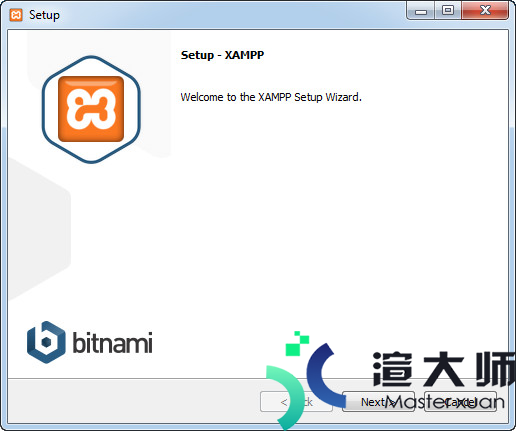
选择安装组件。全部安装。全部默认。点击Next继续。
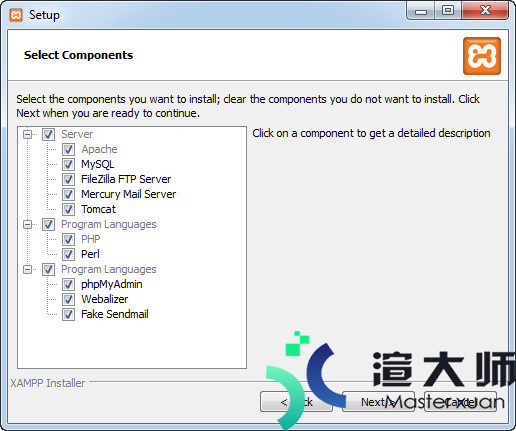
安装路径。最好放置到D盘。不建议不要放到系统盘去。尤其是早期的XAMPP版本可能默认安装Program files下可能在Vista。Windows 7可能需要修改写入权限。下图所示(只需要选择驱动器。安装程序会自动创建xampp目录)。然后点Next。
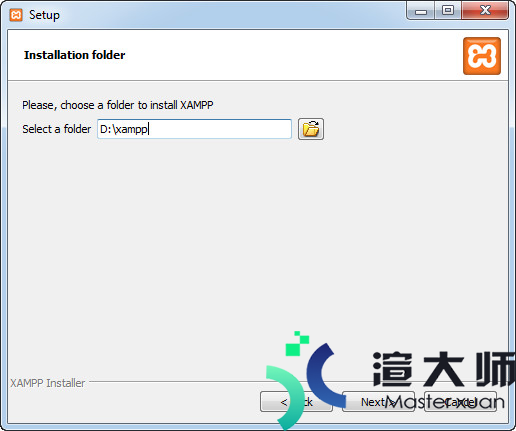
再次确认Next。等候安装完成。
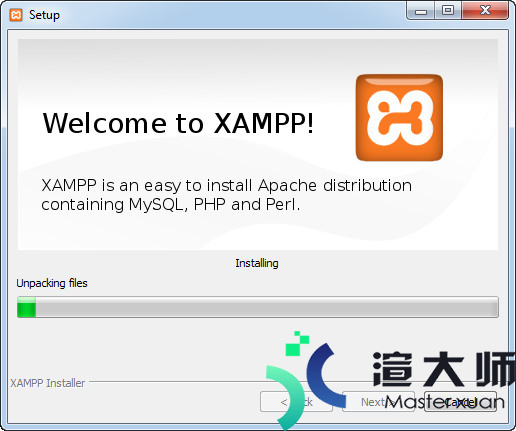
安装完成界面如下。图中有个Do you want to start the Control Panel now。就是现在启动
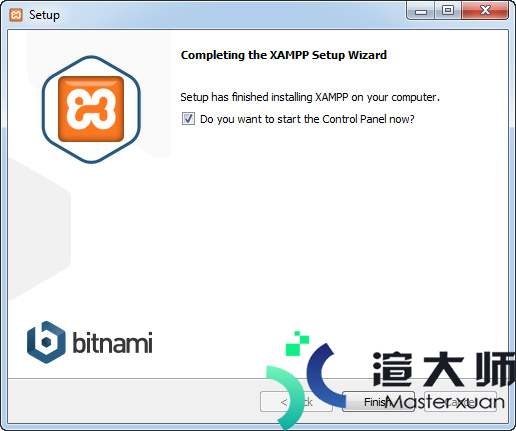
点击Finish。安装完成。
平时测试使用。只需点击Apache。MySQL后面的Start即可启动。
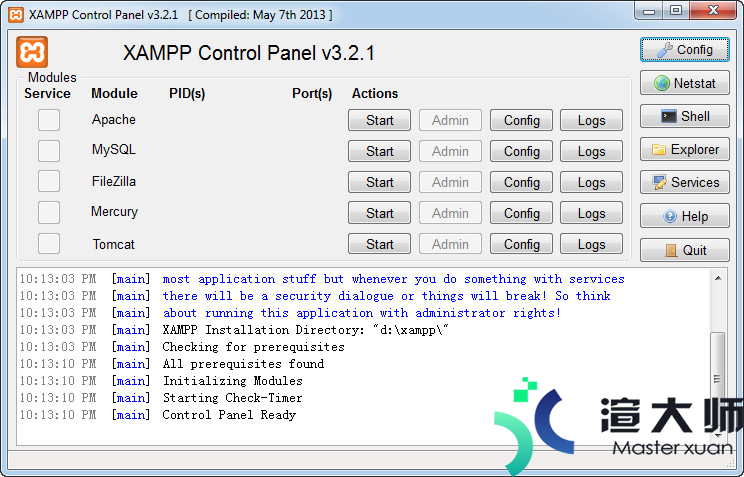
图中。我们可以看到xampp的一些基本控制功能。第一列的注册为服务(开机启动)看个人需要。天缘建议是不用选。每次使用的时候自己就当个软件运行就可以了。这样在不使用XAMPP时更节省资源。如果需要启动Apache或Mysql只需要点旁边的Start就可以了。然后就会显示已启动的running状态。(除非作为服务器长期使用才考虑注册服务)。
APACHE无法启动的常见问题
因为端口占用导致无法启动APACHE。不过可以通过关闭占用端口程序的方式再次启动APACHE。APACHE启动错误日志所在目录:D:xamppapachelogs。打开现实(OS 10048)通常每个套接字地址 (协议/网络地址/端口) 只允许使用一次: “make_sock: could not bind to address 0.0.0.0:80”。这时。可以通过在开始运行里输入CMD回车进入命令行。输入netstat -anb回车。检查占用端口的应用程序。一般迅雷。BT等软件都会占用80端口。关闭后应该可以启动。或者先启动Xampp后启动迅雷等P2P软件也可以。
本文地址:https://gpu.xuandashi.com/12600.html,转载请说明来源于:渲大师
声明:本站部分内容来自网络,如无特殊说明或标注,均为本站原创发布。如若本站内容侵犯了原著者的合法权益,可联系我们进行处理。分享目的仅供大家学习与参考,不代表本站立场!





